win10查看电脑显示器分辨率的方法教程|win10显示器分辨率怎么查看的方法
发布时间:2018-10-26 17:45:12 浏览数: 小编:wuxin
显示器的分辨率越高的话对我们的画面显示越完美,它是屏幕图像的精密度,是指显示器所能显示的像素有多少。由于屏幕上的点、线和面都是由像素组成的,显示器可显示的像素越多,画面就越精细。那么win10查看电脑显示器分辨率的方法是什么呢,马上告诉大家。
方法一:鼠标右键单击电脑屏幕空白处→【屏幕分辨率】,也就是Win10显示器分辨率,如图所示:
方法一:鼠标右键单击电脑屏幕空白处→【屏幕分辨率】,也就是Win10显示器分辨率,如图所示:
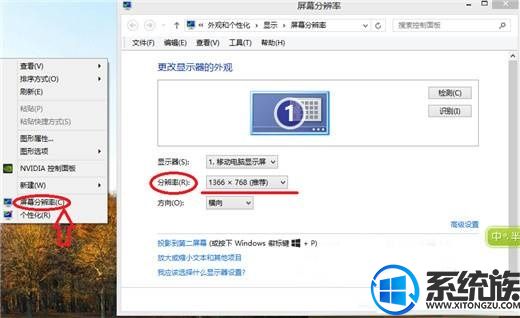
方法二:借助第三方软件,打开软件后依次点击【硬件检测】→【显示器信息】,就可以看到Win10系统的显示器分辨率了,如图所示:
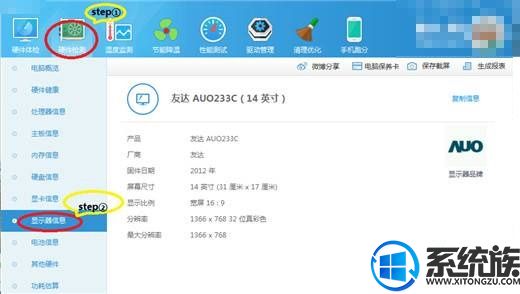
以上就是两种查看电脑显示器的分辨率的方法了,这两种方法都是很简单的,大家可以自己去选择一种比较喜欢的方法去查看分辨率,很高兴为大家解答问题。



















